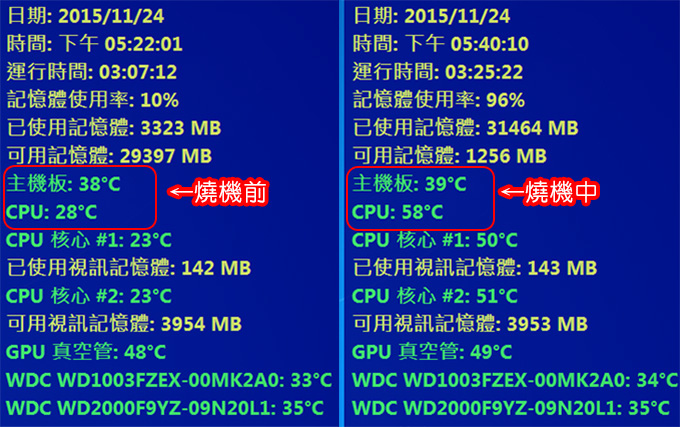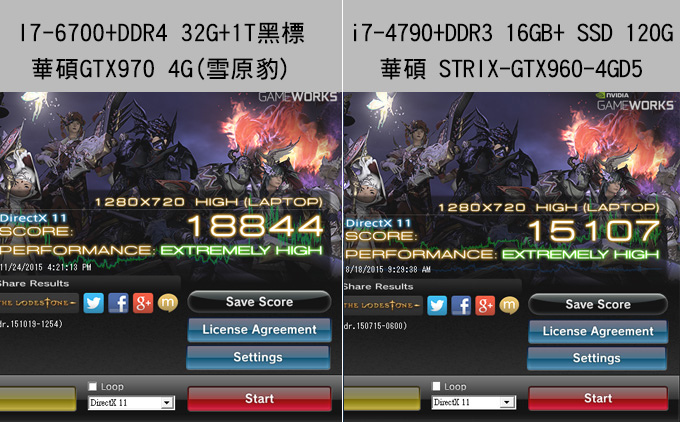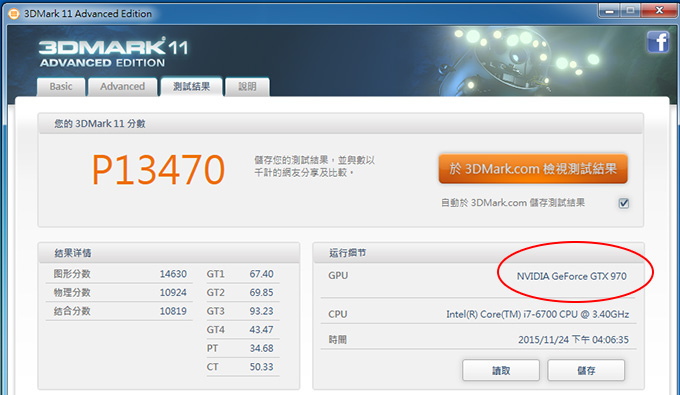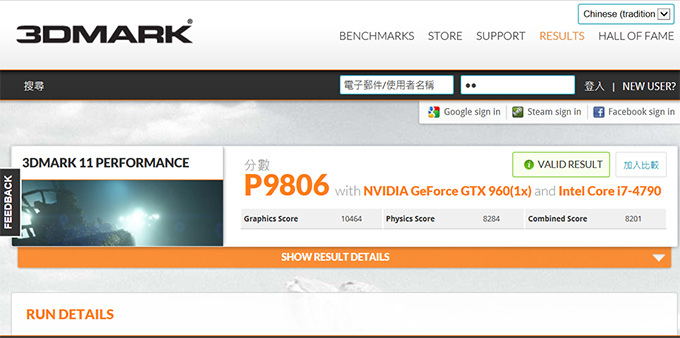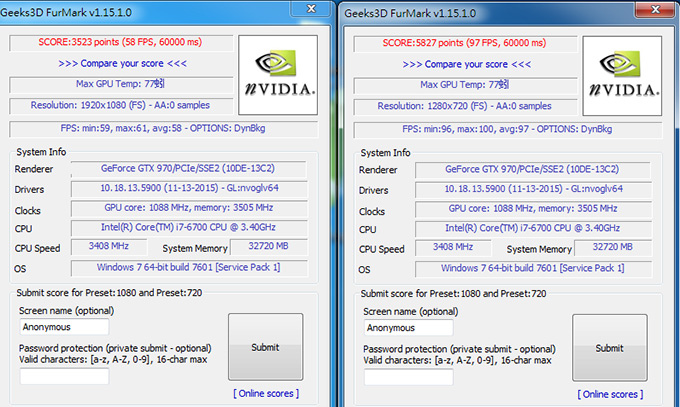有一位署名「潛水小版友」來信想組一台主機,她說:「參考您的菜單,然後自己想要一些特別的功能,我找好久請人組裝,總覺得他們不夠專業,不然就是我多問個兩句就沒耐性。」
這一點沒辦法,一般賣場的店員就是賣電腦,問完你的預算與需求,接著就是估價,要不要一句話?你的問題他們沒空回答,就算有空也不一定了解。
而我呢?我有時間慢慢聽客戶講,我又不急著今天一定要賣你電腦。
小版友一開始就明講:「連同軟硬體+組裝費用+運送費用,您請開價,相信您的專業和誠懇,絕不二話!!!」
你看看,人家明講相信我的專業與誠懇,我立刻打起精神來,卡正經咧!
我花了一個禮拜的時間跟客戶line溝通規格及解決客戶提出的問題。對於電腦的規格與需求,我比客戶還龜毛。
為何我要花這麼時間了解?很簡單的道理,電腦是我賣給你的,有問題你一定找我,我其實比客戶還怕事後電腦有問題。
客戶電腦用得順沒問題我才賺錢(雙贏),否則我也難過(雙輸)。
一開始我就跟客戶告知我的組裝流程。
-------------------------------------------------------------------
組裝電腦的流程如下:(通常約5~7天)
溝通→報價→訂金→組裝→燒機→尾款→寄出→保固
一、溝通階段
(1)請先根據我的組裝菜單,告訴我您的需求與常用的軟體等等
(2)根據您的需求規劃並報價
(3)確定訂單後,請先匯訂金,我方收到訂金後才會開始組裝。
二、組裝階段
(1)組裝
(2)燒機
(3)確認完成後拍照寄給客戶並收取尾款
三、交貨及保固
(1)收取尾款後寄出
(2)第一年免檢測費及免費遠瑞連線服務。
(3)主機第二年起若零件有故障,則會酌收檢測費300-500元+零件費(會比一般客戶優待)。建議電腦外箱要保留,日後要維修時可以將電腦裝回箱子。
我跟客戶說:我很感謝您願意跟我詢價,不過組裝一台電腦基本上就是要3~5年,我會根據你的需求及預算做規畫及報價。
※重要注意事項:
(1)如客戶取消訂單,訂金恕不退款。
(2)組裝電腦為客製化產品,恕無七天無條件退貨。
因此,我寧願多花點時間與您溝通討論清楚,不希望後續有爭議。
-------------------------------------------------------------------
我跟小版友就規格及需求溝通了一個禮拜,全程用Line溝通,客戶不急,我當然也不急。我簡單的把溝通規格的過程大致講一下。
小版友看了我的「組裝規格菜單」後說:「我希望是專業型的主機,記憶體要32G,硬碟希望是2TB。還要含Win7+office,另外還要讀卡機、內建無線網卡、無線ip分享器」
一、預算
我問:「你的預算多少?」「5萬~6萬。」(哦耶,預算充足)
二、軟體
我問:「現在win7只有專業版,office用2016家用版如何?」「ok,我是自己家用的。」
我說:「防毒就用微軟的MSE如何,可永久免費更新。」客戶同意。
三、CPU
Intel I7-6700【四核】3.4GHz
目前天湖系列最頂級的不超頻cpu就這一顆啦。
四、主機板
技嘉 H170-Gaming 3
主機板目前都是首選技嘉Gaming系列(五年保)
五、記憶體
威剛 8G DDR4-2133 *4支 (共32GB)
有影像處理需求,插32G不嫌多。
六、顯示卡
華碩 TURBO-GTX970-OC-4GD5(雪原豹)
客戶有處理大量圖片的需求。
七、光碟機
華碩 BC-12D2HT/12X藍光讀/16XDVD燒/黑色
客戶有讀藍光片的需求
八、電腦供應器
佶偉 IRON MASK 650W 銅牌
九、機殼
保銳 黑魅騎士/側透/下置電源/前後12cm風扇
到這邊都沒有問題,接下來的規格比較有問題。
十、硬碟
以速度來說:SSD>混合碟>黑標
以耐用及穩定性來說:黑標>混合碟>SSD
剛剛好是反過來。
客戶希望以穩定為主,最後決定是1TB黑標當系統碟,而且不希望太吵,所以第二顆為2TB的WD企業級Se儲存碟。(沒有用黑標2T是怕太吵)
在系統碟的選擇上其實很兩難,如果是以我個人來說,我還是喜歡用SSD,理由:速度就是快啊,但考量SSD故障的風險,客戶還是以穩定為主。
十一、讀卡機
一般讀卡機都是USB外接,但客戶希望是內建的,我選了伽利略 RU060,理由是有19Pin插槽USB3.0。
我想講一下題外話,這台讀卡機害我踢到鐵板了。
我組裝灌系統測試都OK,關機才發現,咦,電源供應器的風扇怎麼一直在轉?見鬼了,我關機了耶。就算不開機,我只要一通電,電源風扇照樣會轉。好家在我電源是朝上裝,所以我看的到風扇在轉,否則我可能都交機了,我也沒發現。
照經驗來說這顆電源超穩的啊,怎麼會新品就故障,我跟供應商又換了一顆新的裝上去,一樣,見鬼了,見鬼了啦,可是我換其他備品的電源又正常,天啊,這是怎樣!好,檢測過程我就不說了,我直接講結論,原來這台讀卡機有4pin的「輔助電源」,輔助電源不要插就好了。(不要插4pin,讀卡機靠19pin供電也可以正常運作)
十二、無線網卡
客戶原先希望是內建的無線網卡,我挑了一張PCI-E介面的內建網卡,但後來怕卡到顯示卡,這一張GTX970很大一張啊,所以改選PCI介面的網卡,但又怕擔心多插了一張內建網卡等於是增加了一個故障點(你看看上面讀卡機的例子。)其實客戶是偶爾才需要用到無線網卡啦,最後我建議她還是用USB外接式無線網卡(訊舟EDIMAX
EW-7711UAn)好了。
十三、無線IP分享器
客戶詢問:「我住的宿舍只有一條網路線,接上電腦即連線,但如果我現在要新增一台NAS我該怎麼辦?再買一台Hub嗎?」
我說:「再買一台Hub也可以,但我建議是直接買一台無線IP分享器,理由:你可以把這台當IP分享器用,也可以當成Hub用,差別只在於你把網路線插在哪裡。」
後來我選擇了TOTOLINK N300RB-Plus,理由是操作容易,而且有2支9dBi天線。
補充:怕客戶不會設定,我特地寫了一篇教學:串接無線IP分享器
十四、HDMI線
客戶的螢幕有HDMI輸出,但她不知什麼是HDMI,我送上一條HDMI線。另外在給她一顆D-Sub轉DVI接頭,這張顯卡沒有傳統的D-Sub插頭啊。
補充:怕客戶不會插,我特地寫了一篇教學:螢幕線插哪裡?
你看看,我連這個都想到了。
客戶平常上班很忙,從頭到尾我都只跟她用Line連絡,討論了一個禮拜之後,規格終於確認了,總價在5~6萬之間,客戶很阿莎力的一次全額匯款給我,她給我7~10天的時間處理。
哇,遇到這種客戶,真的是算我運氣好,好溝通,不殺價,匯款快,而且居然給我7~10天處理耶。我把小版友加到我的「好客名單」中。
寫部落格果然還是很有幫助的,你看看,客戶都不會跟我機車耶。
燒機測試
燒機前CPU約30度,燒機後溫度不超過60度,正常。
組裝完成後需注意的地方:
(1)BIOS需更新。(從F1→F4)
(2)讀卡機的19pin很容易脫弱,要加強固定
(3)系統安裝及優化(請參考這裡)
(4)安裝一鍵還原
這一台系統安裝及更新花了一天,燒機測試了兩天,正常,打包寄出,通知客戶注意到貨。
我的試用心得:
因為沒有加裝SSD,所以在開機速度及開啟軟體的速度,其實並沒有比I5+SSD快,但如果是以遊戲繪圖的效能來說,肯定還是這一台比較快,畢竟這是i7+32G+GTX970啊!
我們接著來看看測分。
你問我這些「分數」有何意義,反正就是「越貴的越高分」不是嗎?
話是如此,但你知道嘛,很多人就是喜歡比分,因為:「哇不尬意輸ㄟ感覺!」
附上這一台電腦的規格:
-Intel I7-6700 3.4GHz
-技嘉 H170-Gaming 3
-威剛 8G DDR4-2133 *4支 (共32GB)
-WD 1TB (黑標)64M/7200轉
-WD 2TB (企業級Se儲存碟)64MB/7200轉
-華碩 TURBO-GTX970-OC-4GD5(雪原豹)
-華碩 BC-12D2HT/12X藍光讀/16XDVD燒
-伽利略 RU060 ALL in 1/USB3.0/19Pin插槽
-佶偉IRON MARK (650W/80+銅牌)
-保銳 黑魅騎士/側透/前後12cm風扇
-USB無線網卡EDIMAX EW-7711UAn USB2.0 150M(附延長線)
-無線分享器TOTOLINK N300RB-Plus 4埠300M (2支9dBi天線)
-Windows 7 中文專業隨機 SP1 64位元
-Office 2016 中文家用(Word/Excel/Powerpoint/Onenote)
最後還是要特別感謝潛水小版友的訂購,這是我開店以來第一次賣了一台電腦,但我從頭到尾沒跟客戶講到一通電話。
就有客戶問我:「她為什麼敢匯錢給你?」我看了她一眼,抬起下巴說:「因為我很誠懇。」尾椎忍不住翹起來。
以上文章部分出處於 歐飛先生僅供技術學習交流使用如有冒犯之處請來信告知